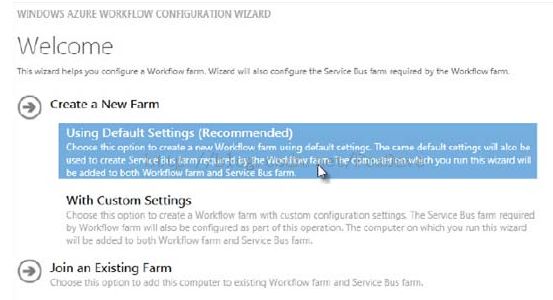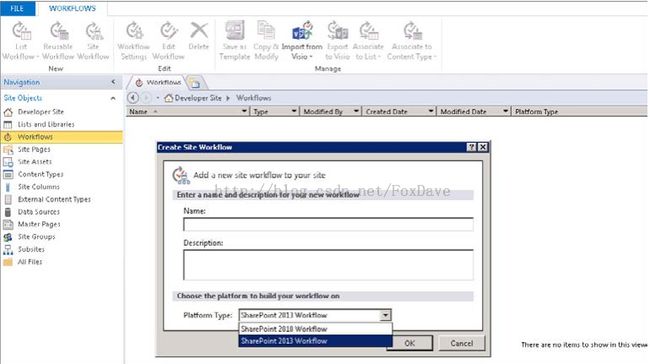SharePoint 2013 开发——构建工作流开发环境
本篇我们来讲述一下如何搭建SharePoint 2013工作流开发环境。
Windows Azure Workflow作为单独的可下载产品,使用户可以在他们本地环境的部署中创建并配置一个工作流场,同样地,我们也可以用这种方式构建我们自己的开发环境。
有一点需要说明的是,不能将SharePoint 2013和Windows Azure Workflow安装在域控制器上,因此,我们至少需要两个服务器,一个作为域控,一个作为承载SharePoint 2013、Windows Azure Workflow和Service Bus的服务器。
构建环境的步骤如下:
1. 创建一个工作流服务账户(如contoso\workflowSvc)。
2. 在SQL Server管理控制台中,将创建的工作流账户添加到securityadmin和dbcreator角色中。
3. 在SQL Server中启用TCP/IP,Windows Azure Service Bus需要它。
4. 使用之前创建的工作流服务帐号登录SharePoint服务器,确保安装向导在工作流服务帐号的安全上下文中运行。
5. 从http://www.microsoft.com/web/downloads/platform.aspx下载并安装Microsoft Web Platform Installer,使用该工具下载并安装Windows Azure Workflow和Service Bus。
6. 运行安装文件,选择Create New Farm->Using Default Settings,如图所示:
a. 选择Allow Workflow Management over HTTP on this computer,否则我们必须创建HTTPS。
b. 在指定工作流服务账户时,使用完整的UPN格式([email protected])而不是向导程序中显示的默认值(workflowSvc@consoto)或NetBios名称(contoso\workflowSvc)。
c. 在Certificate Generation Key和Confirm Certificate Generation Key处,输入密码。
如果顺利的话会像下图所示:
7. 注销改用场账户登录。
8. 执行以下PowerShell脚本命令对SharePoint场和工作流场进行配对,注意用到的参数:
Register-SPWorkflowService –SPSite "http://contoso.com/sites/workflow" –WorkflowHostUri "http://mydevserv:12291" –AllowOAuthHttp
a. -SPSite指定工作流场与SharePoint通信的端点。每个Web应用程序只能有一个端点。
b. -WorkflowHostUri指定SharePoint与工作流场通信的端点。
c. -AllowOAuthHttp指定允许OAuth调用使用HTTP,对于开发目的的部署来说这足够了。
9. 在用户配置文件服务应用程序中配置活动目录同步。Windows Azure Workflow 查找UPSA中用户的UserPrincipalName(UPN)属性来验证该用户有足够的权限来启动一个工作流。
安装配置完成之后,就可以在SharePoint Designer中创建SharePoint 2013工作流了,如图所示:
下一篇我们对SPD关于工作流的操作进行大致地介绍。